Trojan win32/Tiggre!rfn entfernen (viren) - Kostenlose Instruktionen
Anleitung für die Entfernung von Trojan win32/Tiggre!rfn
Was ist Trojan win32/Tiggre!rfn?
Trojaner win32/Tiggre! Rfn Kryptomalware kann sich negativ auf Ihre Windows-Leistung auswirken

Trojaner win32 / Tiggre! Rfn ist ein bösartiges Programm, das verwendet wird, um Kryptowährungen mit den Computern der Opfer zu minen. Die infizierende Datei scheint normalerweise ein Video zu sein, obwohl es sich tatsächlich um ein AutoIt-Skript handelt.
Krypto-Mining-Malware ist beispielsweise nicht immer so eingestellt, dass sie Ihre persönlichen Daten gefährdet; sein Vorhandensein sollte jedoch niemals ignoriert werden, da Cyberkriminelle es verwenden könnten, um andere bösartige Nutzlasten zu verbreiten.
Trojan:win32/Tiggre!rfn ist der Name der Bedrohung, der von der Windows-Sicherheitssoftware verwendet wird. Allerdings ist sie auch unter anderen Namen bekannt, wie bspw. TROJ_DIGMINEIN.A (Trend Micro), Trojan.GenericKD.12694003 (BitDefender) und W32/Autoit.CGO!tr (Fortinet).
| ÜBERBLICK | |
| Name | Trojan win32/Tiggre!rfn |
|---|---|
| Typ | Trojaner |
| Subtyp | Kryptowährungs-Miner |
| Programmdatei | cherry.exe |
| Anzeichen und Symptome | Hohe CPU-Auslastung, langsamer Computer |
| Verbreitung | Spammails, Facebook Messenger, schädliche Webseiten |
| Entfernung | Führen Sie einen vollen Systemscan mit FortectIntego aus |
Sobald sich der Virus im System befindet, modifiziert er Einträge in der Registry und nimmt andere Änderungen am Computer vor, um sicherzustellen, dass er bei jedem Systemstart ausgeführt wird. Zudem deaktiviert er jede auf dem Computer befindliche Sicherheitssoftware, wodurch der Virus schwieriger zu identifizieren und zu entfernen ist. Für eine vollständige Entfernung müssen Sie den Computer in den abgesicherten Modus starten und ihn mit FortectIntego oder einem anderen bewährten Sicherheitstool scannen.
Die schädliche Datei gelangt durch andere Schadsoftware in den Computer oder wird von schädlichen Webseiten heruntergeladen. Es wurde außerdem festgestellt, dass der Trojaner über Facebook Messenger verbreitet wird. Nutzer müssen daher mit dem Herunterladen von Dateien bei Facebook vorsichtig sein.
Der Trojaner Win32/Tiggre!rfn kann sich in alle Versionen von Windows einnisten, einschließlich Windows Vista, Windows 7, Windows 8 und weitere. Er speist die Programmdatei namens cherry.exe auf dem Computer ein, welche mit ihren originalen Dateipfad %Application Data%\{Name des Benutzers}\cherry.exe selbst im Task-Manager zu finden.
Anzeichen einer Infektion
Der Begriff Cryptojacking bezeichnet die Tätigkeit, wenn Hacker mit unerwünschter Software Kryptowährungen (wie Bitcoin, Monero, Ethereum usw.) minen. Alternativ kann hierfür auch ein online gesetztes schädliches Skript verwendet werden, welches den Computer nicht infiltriert.
Das größte Problem bei Trojanern ist, dass sie kaum auf sich aufmerksam machen. Mining-Viren haben jedoch ein charakteristisches Merkmal – Sie beeinträchtigen die CPU- und GPU-Leistung erheblich, denn das Minen von Kryptowährungen mit dem Lösen komplexer mathematischer Probleme beansprucht die Computerressourcen besonders stark.
Selbst einfache Tätigkeiten auf dem Computer werden aufgrund der hohen CPU-Auslastung schwierig, sogar das Laden von Webseiten oder das Neustarten des Computers kann sehr lange Zeiten in Anspruch nehmen. Durch die hohe Beanspruchung der CPU kann sich ihre Lebensdauer verkürzen oder durch das Überhitzen sogar vollständig beschädigen. Wenn der PC anfängt träge zu werden, ist es also an der Zeit mit einer Sicherheitssoftware einen Systemscan durchzuführen und den Mining-Virus zu entfernen.
Eine weitere fiese Eigenschaft von Trojanern ist, dass sie anderen schädlichen Bedrohungen die Türen zum System öffnen können, darunter Spyware, Keylogger, Erpressersoftware und andere Trojaner. Diese gefährlichen Viren können persönliche Informationen stehlen und weitergeben, Dateien unzugänglich machen und sogar Hardware-Versagen verursachen.
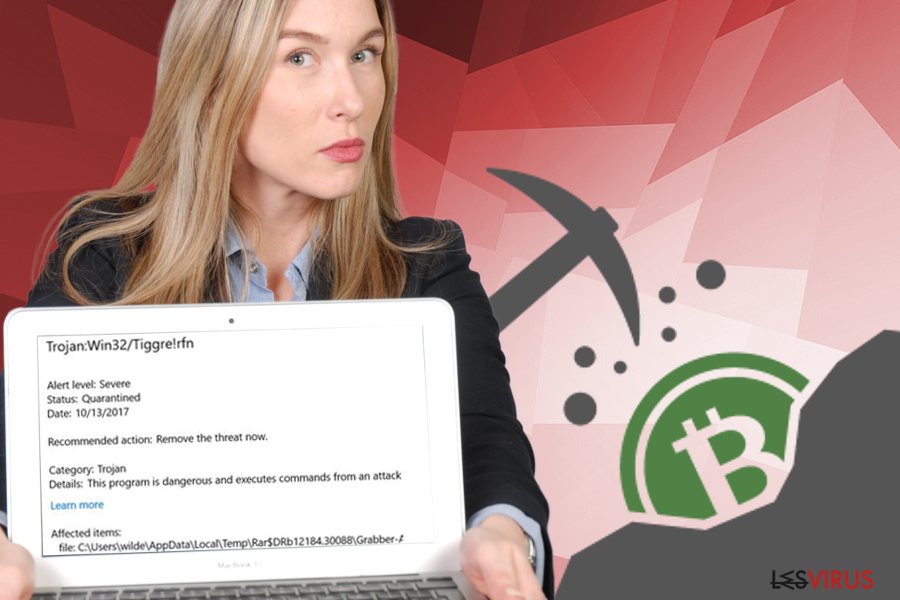
Vermeiden Sie eine Infektion mit Malware
Schadsoftware kann extrem schädlich sein, nicht nur für den Computer, sondern auch für die eigene virtuelle Sicherheit. Es ist daher wichtig zu wissen, wie schädliche Programme verbreitet werden.
Die Experten von NoVirus.uk unterscheiden folgende Infizierungsquellen:
- Spammails. E-Mails von unbekannten Quellen können schädliche Anhänge oder Links enthalten. Es ist daher wichtig keine E-Mails von unbekannten Quellen zu öffnen. Wenn Sie sich nicht sicher sind, ob die E-Mail oder der Anhang echt ist, scannen Sie die Datei mit einer leistungsstarken Sicherheitssoftware. Öffnen Sie die Datei NICHT. Typisch sind diese Dateitypen: .txt, .pdf und .doc.
- Kompromittierte oder illegale Webseiten. Dubiose Webseiten, wie Torrent-Seiten, können in Installationsprogrammen Schadsoftware verbergen. Zudem ist die Installation von Raubkopien illegal und kann strafrechtliche Folgen haben.
- Schädliche Werbung und Weiterleitungen. Klicken Sie keine Anzeigen unbekannten Ursprungs an. Wenn Sie weitergeleitet werden, sehen Sie davon ab auf etwas zu klicken und schließen Sie sofort den Browser. Achten Sie darauf, dass sich die zuvor geöffneten Tabs nicht wieder öffnen.
- Der Win32/Tiggre!rfn-Virus ist dafür bekannt über soziale Medien verbreitet zu werden, wie bspw. via Facebook Messenger. Laden Sie auch dort keine Dateien von unbekannten Personen herunter. Außerdem können infizierte Computer über echte Facebook-Konten Schadsoftware verbreiten, also gilt auch hier Vorsicht!
Entfernen Sie den Virus einfach von Ihrem System
Wir raten von der manuellen Entfernung des Trojaners ab, denn Trojaner sind gefährliche und komplizierte Viren. Für ihre Entfernung ist ein gründliches Wissen über Systemdateien notwendig. Außerdem kann man beim Löschen und Ändern von Systemdateien recht schnell das Betriebssystem beschädigen.
Wir empfehlen daher Win32/Tiggre!rfn mit einer leistungsstarken Sicherheitssoftware zu beseitigen. Empfehlenswerte Programme hierfür sind FortectIntego, SpyHunter 5Combo Cleaner oder Malwarebytes. Vergessen Sie nicht, dass der Trojaner das Starten der Sicherheitssoftware verhindern kann. Sie müssen den Computer also in den abgesicherten Modus mit Netzwerktreibern hochfahren und von dort aus das Sicherheitsprogramm starten.
Anleitung für die manuelle Entfernung von Trojan win32/Tiggre!rfn
Ransomware: Entfernung der Ransomware über den abgesicherten Modus
Um sicherzustellen, dass das Antivirenprogramm richtig arbeitet, starten Sie den PC in den abgesicherten Modus mit Netzwerktreibern. Befolgen Sie hierfür diese Schritte:
Wichtig! →Die Anleitung zur manuellen Entfernung von Ransomware ist für Computerlaien möglicherweise zu kompliziert. Für die korrekte Ausführung sind fortgeschrittene IT-Kenntnisse erforderlich, da durch das Löschen oder Beschädigen von wichtigen Systemdateien, Windows nicht mehr korrekt arbeitet. Darüber hinaus kann die manuelle Entfernung Stunden in Anspruch nehmen, bis sie abgeschlossen ist. Wir raten daher dringend zur oben beschriebenen automatischen Methode.
Schritt 1. Greifen Sie auf den abgesicherten Modus mit Netzwerktreibern zu
Die manuelle Entfernung von Malware sollte am besten über den abgesicherten Modus erfolgen.
Windows 7 / Vista / XP
- Klicken Sie auf Start > Herunterfahren > Neu starten > OK.
- Wenn der Computer aktiv wird, drücken Sie mehrmals die Taste F8, bis Sie das Fenster Erweiterte Startoptionen sehen. (Wenn das nicht funktioniert, versuchen Sie F2, F12, Entf, etc., abhängig vom Modell des Motherboards.)
- Wählen Sie aus der Liste Abgesicherter Modus mit Netzwerktreibern aus.

Windows 10 / Windows 8
- Klicken Sie mit der rechten Maustaste auf Start und wählen Sie Einstellungen.

- Scrollen Sie nach unten und wählen Sie Update und Sicherheit.

- Wählen Sie im linken Bereich des Fensters Wiederherstellung.
- Scrollen Sie nun nach unten zum Abschnitt Erweiterter Start.
- Klicken Sie auf Jetzt neu starten.

- Wählen Sie Problembehandlung.

- Gehen Sie zu Erweiterte Optionen.

- Wählen Sie Starteinstellungen.

- Klicken Sie auf Neu starten.
- Drücken Sie nun auf 5 oder klicken Sie auf 5) Abgesicherten Modus mit Netzwerktreibern aktivieren.

Schritt 2. Beenden Sie verdächtige Prozesse
Der Task-Manager ist ein nützliches Tool, das alle im Hintergrund laufenden Prozesse anzeigt. Gehört einer der Prozesse zu einer Malware, müssen Sie ihn beenden:
- Drücken Sie auf Ihrer Tastatur auf Strg + Umschalt + Esc, um den Task-Manager zu öffnen.
- Klicken Sie auf Mehr Details.

- Scrollen Sie nach unten zum Abschnitt Hintergrundprozesse und suchen Sie nach verdächtige Einträge.
- Klicken Sie den verdächtigen Prozess mit der rechten Maustaste an und wählen Sie Dateipfad öffnen.

- Gehen Sie zurück zu dem Prozess, klicken Sie ihn mit der rechten Maustaste an und wählen Sie Task beenden.

- Löschen Sie den Inhalt des bösartigen Ordners.
Schritt 3. Prüfen Sie den Programmstart
- Drücken Sie auf Ihrer Tastatur auf Strg + Umschalt + Esc, um den Task-Manager zu öffnen.
- Gehen Sie zum Reiter Autostart.
- Klicken Sie mit der rechten Maustaste auf das verdächtige Programm und wählen Sie Deaktivieren.

Schritt 4. Löschen Sie die Dateien des Virus
Zu Malware gehörende Dateien können sich an beliebige Stellen auf dem Computer verstecken. Hier einige Anweisungen, die bei der Suche helfen können:
- Geben Sie Datenträgerbereinigung in der Windows-Suche ein und drücken Sie auf die Eingabetaste.

- Wählen Sie das zu bereinigende Laufwerk aus (C: ist normalerweise das Hauptlaufwerk und auch wahrscheinlich das Laufwerk, in dem sich bösartige Dateien befinden).
- Blättern Sie durch die Liste der zu löschenden Dateien und wählen Sie die folgenden aus:
Temporäre Internetdateien
Downloads
Papierkorb
Temporäre Dateien - Wählen Sie Systemdateien bereinigen.

- Des Weiteren empfiehlt es sich nach bösartigen Dateien in den folgenden Ordnern zu suchen (geben Sie jeden Eintrag in die Windows-Suche ein und drücken Sie die Eingabetaste):
%AppData%
%LocalAppData%
%ProgramData%
%WinDir%
Wenn Sie fertig sind, starten Sie den PC in den normalen Modus.
Als Letztes sollten Sie sich natürlich immer über den Schutz vor Crypto-Ransomware Gedanken machen. Um den Computer vor Trojan win32/Tiggre!rfn und anderer Ransomware zu schützen, sollten Sie eine bewährte Anti-Spyware, wie beispielsweise FortectIntego, SpyHunter 5Combo Cleaner oder Malwarebytes, nutzen.
Für Sie empfohlen
Wählen Sie den richtigen Webbrowser und sorgen Sie für mehr Sicherheit mit einem VPN
Online-Spionage hat in den letzten Jahren an Dynamik gewonnen und Internetnutzer interessieren sich immer mehr dafür, wie sie ihre Privatsphäre schützen können. Eines der grundlegenden Methoden, um für eine extra Schutzschicht zu sorgen, ist: Die Wahl eines privaten und sicheren Webbrowsers.
Es ist jedoch möglich, noch eine zusätzliche Schutzebene hinzuzufügen und ein völlig anonymes Surfen im Internet zu schaffen, und zwar mithilfe dem VPN Private Internet Access. Die Software leitet den Datenverkehr über verschiedene Server um, so dass Ihre IP-Adresse und geografischer Standort getarnt bleiben. Die Kombination aus einem sicheren Webbrowser und einem VPN für den privaten Internetzugang ermöglicht es im Internet zu surfen, ohne das Gefühl zu haben, von Kriminellen ausspioniert oder ins Visier genommen zu werden.
Sichern Sie Ihre Dateien für den Fall eines Malware-Angriffs
Softwareprobleme aufgrund Malware oder direkter Datenverlust dank Verschlüsselung können zu Geräteproblemen oder zu dauerhaften Schäden führen. Wenn man allerdings aktuelle Backups besitzt, kann man sich nach solch einem Vorfall leicht retten und zurück an die Arbeit gehen.
Es ist daher wichtig, nach Änderungen am Gerät auch die Backups zu aktualisieren, sodass man zu dem Punkt zurückkehren kann, an dem man zuvor gearbeitet hat, bevor eine Malware etwas verändert hat oder sonstige Probleme mit dem Gerät auftraten und Daten- oder Leistungsverluste verursachten.
Wenn Sie von jedem wichtigen Dokument oder Projekt die vorherige Version besitzen, können Sie Frustration und Pannen vermeiden. Besonders nützlich sind sie, wenn Malware wie aus dem Nichts auftaucht. Verwenden Sie Data Recovery Pro für die Systemwiederherstellung.
